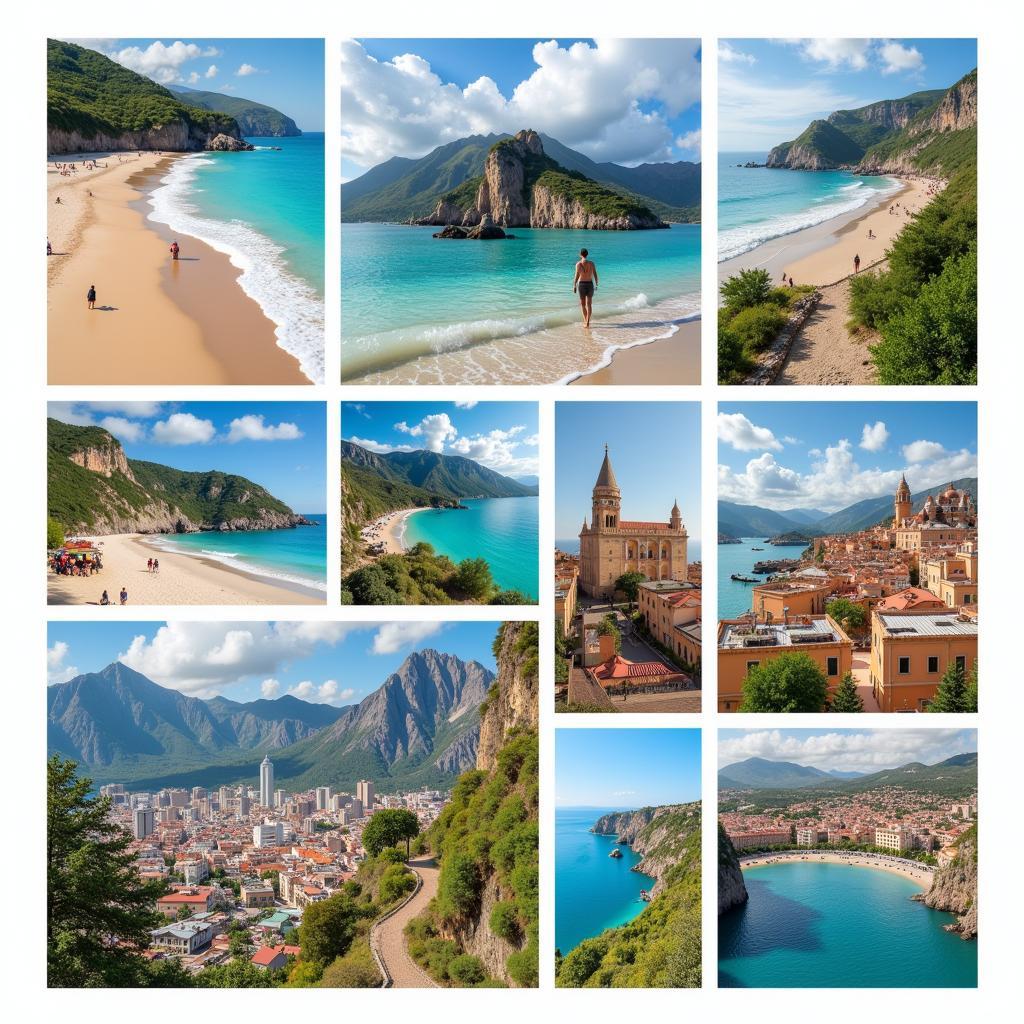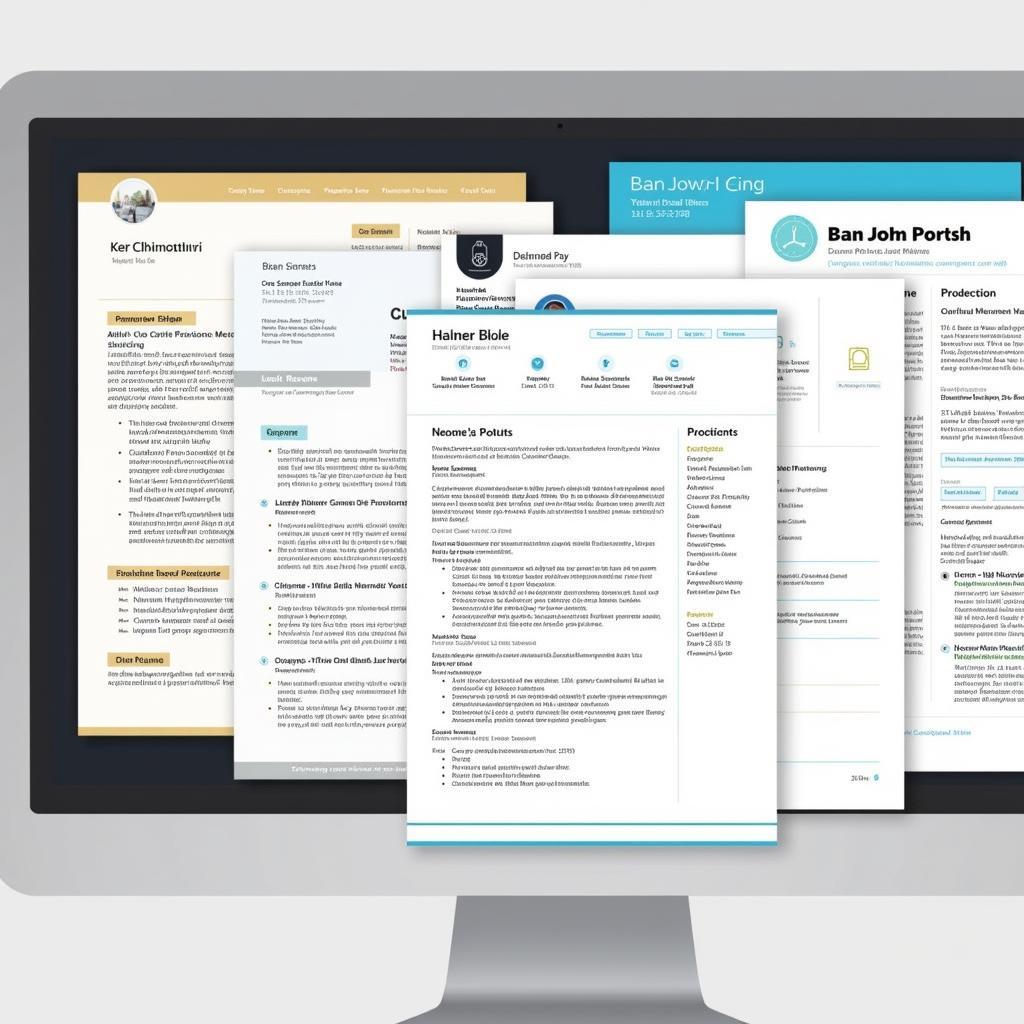Xóa lịch sử tìm kiếm trên Safari là cách đơn giản để bảo mật thông tin và giải phóng bộ nhớ trên thiết bị Apple của bạn. Bài viết này sẽ hướng dẫn bạn chi tiết cách thực hiện trên iPhone, iPad và máy Mac.
Tại Sao Nên Xoá Lịch Sử Tìm Kiếm Safari?
Có nhiều lý do để bạn nên thường xuyên xoá lịch sử duyệt web trên trình duyệt Safari:
- Bảo mật thông tin cá nhân: Lịch sử tìm kiếm có thể tiết lộ thông tin nhạy cảm như thông tin tài khoản, mật khẩu, địa chỉ nhà,…
- Giải phóng bộ nhớ: Xoá lịch sử tìm kiếm giúp giải phóng bộ nhớ cache, giúp thiết bị hoạt động nhanh hơn.
- Tránh truy cập nhầm trang web: Xoá lịch sử tìm kiếm giúp bạn tránh truy cập nhầm vào những trang web đã từng truy cập nhưng không muốn lưu lại.
- Bảo vệ quyền riêng tư khi dùng chung thiết bị: Việc xoá lịch sử tìm kiếm sẽ giúp bạn bảo vệ quyền riêng tư khi cho người khác mượn thiết bị.
Cách Xoá Lịch Sử Tìm Kiếm Trên Safari iPhone/iPad
 Xóa lịch sử tìm kiếm Safari trên iPhone
Xóa lịch sử tìm kiếm Safari trên iPhone
Để xoá lịch sử tìm kiếm trên Safari iPhone/iPad, bạn thực hiện theo các bước sau:
- Mở ứng dụng Cài đặt trên iPhone/iPad.
- Kéo xuống và chọn ứng dụng Safari.
- Trong mục Riêng tư & Bảo mật, chọn Xoá Lịch sử và Dữ liệu Trang web.
- Xác nhận xoá bằng cách chọn Xoá Lịch sử và Dữ liệu.
Cách Xoá Lịch Sử Tìm Kiếm Trên Safari Máy Mac
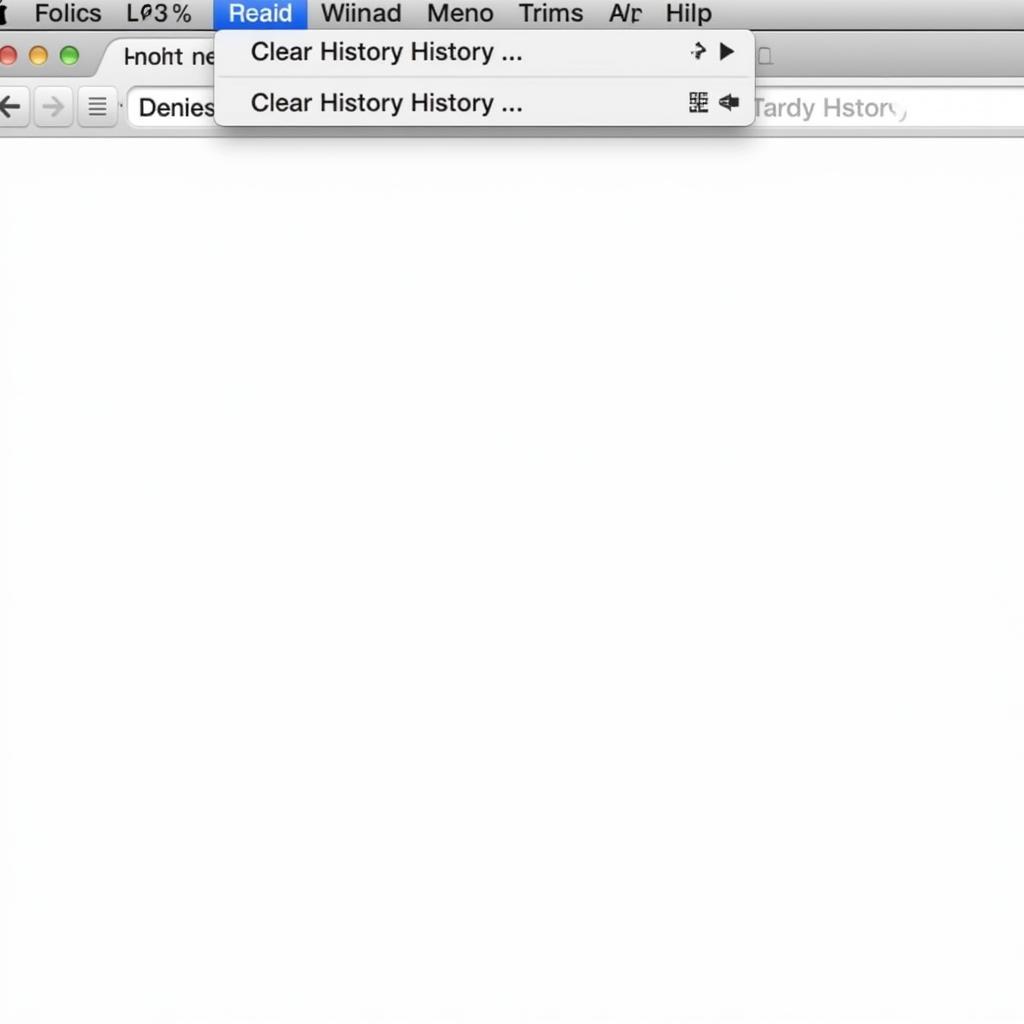 Xóa lịch sử tìm kiếm Safari trên máy Mac
Xóa lịch sử tìm kiếm Safari trên máy Mac
Để xoá lịch sử tìm kiếm trên Safari máy Mac, bạn có thể thực hiện theo một trong hai cách sau:
Cách 1:
- Mở trình duyệt Safari trên máy Mac.
- Trên thanh menu, chọn Lịch sử.
- Chọn Xoá Lịch sử….
- Chọn khoảng thời gian muốn xoá trong mục Xoá:. Bạn có thể chọn Giờ vừa qua, Hôm nay, Hôm nay và hôm qua, Mọi lúc.
- Chọn Xoá Lịch sử.
Cách 2:
- Mở trình duyệt Safari trên máy Mac.
- Sử dụng tổ hợp phím tắt Command + Y để mở lịch sử duyệt web.
- Chọn Xoá Lịch sử… ở góc trên bên phải.
- Thực hiện các bước tương tự như bước 4 và 5 ở cách 1.
Lưu Ý Khi Xoá Lịch Sử Tìm Kiếm Safari
- Việc xoá lịch sử tìm kiếm Safari sẽ xoá toàn bộ lịch sử duyệt web, bao gồm cả trên các thiết bị khác đã đăng nhập cùng tài khoản iCloud.
- Nếu bạn chỉ muốn xoá lịch sử tìm kiếm của một trang web cụ thể, bạn có thể thực hiện bằng cách truy cập vào trang web đó, sau đó chọn biểu tượng aA trên thanh địa chỉ và chọn Xoá Lịch sử Trang web Này.
- Để tăng cường bảo mật thông tin, bạn nên thường xuyên xoá lịch sử tìm kiếm Safari và sử dụng các tính năng bảo mật khác như duyệt web riêng tư.
Kết Luận
Xoá lịch sử tìm kiếm trên Safari là việc làm cần thiết để bảo mật thông tin và tối ưu hóa hiệu suất thiết bị. Hy vọng bài viết đã cung cấp cho bạn hướng dẫn chi tiết và hữu ích.
FAQ
1. Xoá lịch sử tìm kiếm Safari có xoá lịch sử tải xuống không?
Không, xoá lịch sử tìm kiếm Safari sẽ không xoá lịch sử tải xuống của bạn.
2. Làm cách nào để xem lại lịch sử tìm kiếm Safari đã xoá?
Bạn không thể xem lại lịch sử tìm kiếm Safari đã xoá.
3. Xoá lịch sử tìm kiếm Safari có ảnh hưởng đến các thiết bị khác đã đăng nhập cùng tài khoản iCloud không?
Có, xoá lịch sử tìm kiếm Safari sẽ xoá lịch sử duyệt web trên tất cả các thiết bị đã đăng nhập cùng tài khoản iCloud.
4. Tôi có thể sử dụng tính năng nào khác để bảo mật thông tin khi sử dụng Safari?
Bạn có thể sử dụng tính năng duyệt web riêng tư, chặn cookie, chặn theo dõi quảng cáo,… để tăng cường bảo mật thông tin khi sử dụng Safari.
5. Tôi có thể đặt Safari tự động xoá lịch sử tìm kiếm sau một khoảng thời gian nhất định không?
Hiện tại, Safari chưa hỗ trợ tính năng này.
Bạn cần hỗ trợ?
Liên hệ ngay với chúng tôi:
- Số Điện Thoại: 02033846556
- Email: [email protected]
- Địa chỉ: 178 Ba Lan, Giếng Đáy, Hạ Long, Quảng Ninh, Việt Nam
Chúng tôi có đội ngũ chăm sóc khách hàng 24/7.